
Проблемы с вылетом приложений Google на устройствах Honor – распространённая ситуация среди пользователей, которая может существенно снизить комфорт работы с телефоном. В большинстве случаев, причина кроется в неправильных настройках системы, несовместимости приложений или ошибках в самой операционной системе Android. Но не всегда необходимо обращаться в сервисный центр для решения этой проблемы. Некоторые шаги можно предпринять самостоятельно.
Одна из основных причин вылетов – это сбои в работе Google Play или его сервисов. В таком случае, приложения, связанные с учетной записью Google, часто не могут корректно загрузиться или обновиться, что приводит к их нештатной работе. Такая ошибка часто наблюдается после обновлений системы Android или после установки сторонних приложений, которые могут конфликтовать с сервисами Google.
Для устранения проблемы рекомендуется начать с проверки обновлений приложений Google. Иногда старые версии могут вызывать сбои, и в этом случае достаточно обновить их через Google Play или вручную загрузить актуальную версию с официального сайта. Если это не помогло, стоит проверить настройки синхронизации аккаунта и перезагрузить устройство.
Также стоит обратить внимание на настройки безопасности устройства. Некорректная работа антивирусных или очистителей системы может блокировать определённые процессы, что в свою очередь влияет на стабильность работы сервисов Google. В этом случае полезно проверить настройки таких приложений и убедиться, что они не ограничивают доступ к необходимым для работы программам.
Проблемы с приложением Google на телефоне Honor

Проблемы с приложением Google на устройствах Honor могут проявляться по-разному: от регулярных сбоев до полного отказа в работе. Чаще всего пользователи сталкиваются с такими ошибками, как «Google вылетает», «Не удается подключиться к сервисам Google» или «Приложение не отвечает». Причины этого могут быть разнообразными, и важно правильно диагностировать проблему, чтобы устранить её.
1. Проблемы с обновлениями Google Play Services
Одной из частых причин сбоев работы приложений Google является устаревшая или поврежденная версия Google Play Services. Эти сервисы необходимы для корректной работы большинства приложений Google, включая поиск, Gmail и карты. Чтобы обновить Google Play Services, откройте Настройки, выберите Приложения, затем найдите Google Play Services и проверьте наличие обновлений.
2. Конфликты с операционной системой EMUI
Honor использует кастомизированную оболочку EMUI, которая может конфликтовать с обновлениями Android или с самим приложением Google. Иногда после обновления системы возникают проблемы с синхронизацией аккаунтов Google. Чтобы решить эту проблему, стоит попробовать удалить аккаунт Google в Настройки – Аккаунты, а затем снова добавить его.
3. Память устройства и кеш приложений
Нехватка свободной памяти или поврежденный кеш могут приводить к сбоям в работе Google. Очистка кеша и данных приложения Google может помочь устранить проблему. Для этого перейдите в Настройки, выберите Приложения, найдите нужное приложение (например, Google или Play Store) и выберите Очистить кеш и Очистить данные.
4. Проблемы с правами доступа
Некоторые функции приложений Google требуют специальных прав доступа, таких как доступ к местоположению или памяти устройства. Если эти разрешения не были предоставлены, приложения могут не работать корректно. Чтобы проверить и изменить права доступа, зайдите в Настройки – Приложения – выберите Google и проверьте, что все необходимые разрешения включены.
5. Перезагрузка устройства
Если приложение Google продолжает вылетать, иногда достаточно просто перезагрузить устройство. Это может помочь освободить системные ресурсы и решить проблему с временными сбоями в работе приложений.
6. Использование альтернативных версий приложений Google
Если стандартные версии приложений Google продолжают не работать, можно попробовать установить их альтернативные версии. Например, Google Play Store можно скачать в виде APK-файла с проверенного источника, чтобы избежать ошибок, связанных с обновлениями системы или ограничениями от производителя устройства.
Как очистить кэш и данные Google для устранения сбоев
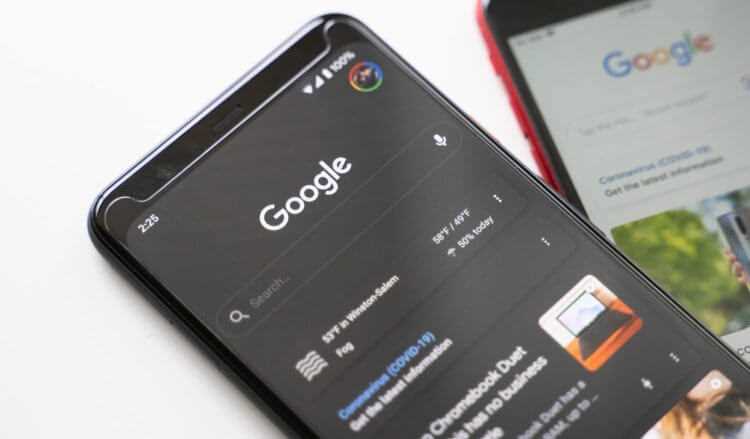
При возникновении проблем с приложениями Google на устройстве Honor, очищение кэша и данных может помочь решить многие сбои. Эти шаги не приведут к потере важных данных, таких как ваши файлы и контакты, но могут улучшить работу приложения, устранив ошибки и ускорив его функционирование.
Чтобы очистить кэш и данные Google, выполните следующие шаги:
- Перейдите в Настройки устройства.
- Выберите раздел Программы или Приложения.
- Найдите в списке приложений Google, например, Google Play Маркет или Google Play Сервисы, в зависимости от того, с каким сервисом возникла проблема.
- Нажмите на нужное приложение, чтобы открыть его настройки.
- Нажмите Хранение (или аналогичный раздел в вашем устройстве).
- Выберите Очистить кэш для удаления временных файлов, которые могут вызывать сбои.
- Если проблемы продолжаются, нажмите Очистить данные. Это удалит настройки приложения и может потребовать повторного входа в аккаунт Google.
После выполнения этих действий перезагрузите устройство, чтобы убедиться в эффективности процесса. Это поможет приложениям работать корректно, восстановив их нормальную работу.
Если после очистки кэша и данных проблема не устранилась, попробуйте обновить приложение Google через Google Play Маркет или обратитесь в службу поддержки для более глубокого анализа ситуации.
Обновления и совместимость: почему важно следить за версиями ПО

Каждое обновление операционной системы Android и приложений на устройствах, таких как Honor, несет в себе не только новые функции, но и критические исправления ошибок и уязвимостей. Несоответствие версий ПО между устройством и приложениями может стать причиной нестабильной работы, включая вылеты таких сервисов, как Google. Причины этого – в особенностях архитектуры Android и в специфике реализации обновлений для различных моделей смартфонов.
Первое, на что стоит обратить внимание – это версия операционной системы. Android имеет множество вариаций, которые оптимизированы для конкретных устройств. Если устройство не получает своевременные обновления, старые версии операционной системы могут не поддерживать новые функции или корректно работать с последними версиями приложений. В результате, приложения могут не запускаться, вылетать или работать с ошибками.
Для приложений Google, таких как Gmail, YouTube или Google Play, важно поддерживать актуальные версии не только самой операционной системы, но и сервисов Google Play. Неправильная версия сервисов или их несовместимость с прошивкой устройства может привести к сбоям и вылетам. Регулярное обновление этих сервисов гарантирует, что приложения будут работать стабильно и без ошибок.
Не стоит забывать о важности поддержки драйверов и микропрограмм. Многие проблемы с совместимостью и производительностью устройств на Android возникают из-за устаревших драйверов. Эти компоненты отвечают за корректное взаимодействие устройства с операционной системой, и их обновление может значительно улучшить общую стабильность работы устройства.
Кроме того, важно следить за версиями приложений. Разработчики регулярно выпускают обновления, которые могут исправлять баги, улучшать производительность и обеспечивать совместимость с последними версиями ОС. Приложения, не обновляющиеся долгое время, могут стать причиной различных ошибок и конфликтов, включая вылеты.
Для избежания проблем с совместимостью, пользователи должны регулярно проверять наличие обновлений как для системы, так и для приложений. Чтобы минимизировать риски, рекомендуется включить автоматическое обновление в настройках системы и приложений, что позволит своевременно получать важные исправления и улучшения.
Совет: Если вы сталкиваетесь с постоянными вылетами приложений Google на вашем устройстве Honor, проверьте наличие последних обновлений для ОС и приложений. Иногда решение проблемы может быть простым – достаточно обновить несколько компонентов, чтобы восстановить стабильную работу устройства.
Как проверить настройки разрешений для приложений Google
Чтобы убедиться, что приложения Google работают корректно на вашем устройстве Honor, важно проверить настройки разрешений. Некоторые приложения могут требовать определённых прав доступа для правильной работы. Например, Google Chrome, Google Диск или Google Карты могут не функционировать должным образом без доступа к интернету, памяти устройства или местоположению.
Для проверки разрешений выполните следующие шаги:
- Перейдите в «Настройки» вашего устройства.
- Пролистайте вниз и выберите пункт «Программы» или «Приложения» (в зависимости от версии Android).
- Найдите и выберите нужное приложение Google, например, Google Chrome или Google Play.
- В разделе «Разрешения» вы увидите список прав, которые запросило приложение. Убедитесь, что все необходимые разрешения активированы (например, доступ к камере, микрофону, памяти или местоположению).
- Если какое-то разрешение отключено, включите его, чтобы приложение могло полноценно функционировать.
Также стоит убедиться, что в разделе «Фоновые процессы» или «Оптимизация батареи» нет ограничений для приложений Google. В некоторых случаях оптимизация может мешать правильной работе приложений, что приведет к их вылетам.
Дополнительно проверьте настройки Google Play, чтобы убедиться, что обновления для приложений и системы установлены. Это можно сделать через «Настройки» > «Google» > «Обновления». Если обновлений нет, выполните их вручную.
При необходимости, вы можете сбросить настройки разрешений для конкретных приложений, если они работают некорректно, что может помочь устранить проблемы с их запуском.
Решение проблем с синхронизацией аккаунта Google на Honor
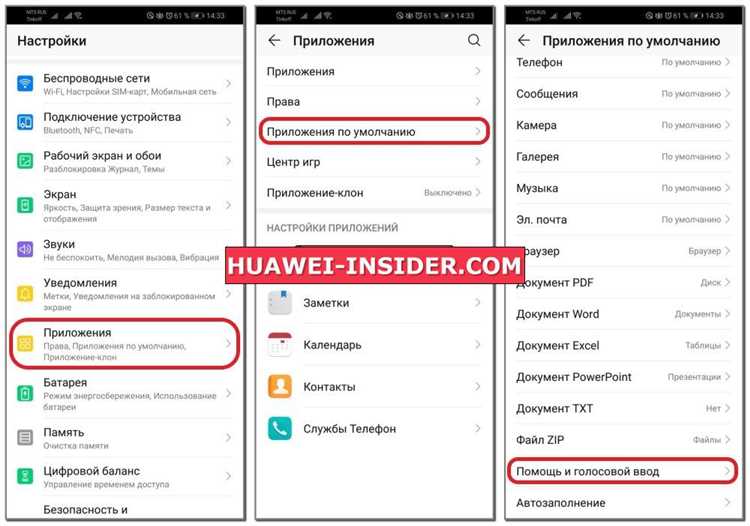
При использовании устройства Honor с Android могут возникать проблемы с синхронизацией аккаунта Google. Это может проявляться в виде невозможности получить новые письма в Gmail, обновить контакты или синхронизировать другие данные. Рассмотрим несколько эффективных решений этой проблемы.
1. Проверка подключения к интернету
Для начала убедитесь, что ваше устройство подключено к стабильной сети Wi-Fi или мобильным данным. Отсутствие подключения или нестабильное соединение может вызвать сбои в синхронизации.
2. Перезагрузка устройства
Перезагрузка телефона может решить временные проблемы с синхронизацией. Это простой и часто эффективный способ, который помогает устранить ошибки в работе приложений и служб системы.
3. Обновление системы Android
Необходимость обновлений системы Android может быть причиной проблем с синхронизацией. Зайдите в «Настройки» > «Обновления системы» и установите все доступные обновления. Это улучшит совместимость устройства с аккаунтом Google.
4. Проверка настроек синхронизации
Перейдите в «Настройки» > «Аккаунты» > «Google» и убедитесь, что синхронизация включена для всех нужных сервисов (например, Gmail, Контакты, Календарь). Если опция выключена, включите её, чтобы синхронизация работала корректно.
5. Очистка кеша Google Play
Кэш приложений может нарушать работу синхронизации. Для очистки кеша Google Play зайдите в «Настройки» > «Программы» > «Google Play» > «Хранилище» и выберите «Очистить кеш». После этого перезапустите телефон и попробуйте снова синхронизировать аккаунт.
6. Удаление и повторное добавление аккаунта Google
Если синхронизация всё ещё не работает, удалите свой аккаунт Google с устройства, затем добавьте его заново. Это можно сделать в «Настройки» > «Аккаунты» > «Google». После удаления добавьте аккаунт снова и включите синхронизацию для всех сервисов.
7. Проверка разрешений для приложений Google
Иногда проблемы с синхронизацией могут быть вызваны ограничениями на доступ приложений Google к вашему устройству. Перейдите в «Настройки» > «Программы» > выберите нужное приложение (например, Gmail) и проверьте, все ли разрешения предоставлены корректно.
8. Сброс настроек синхронизации
Если перечисленные шаги не помогли, можно попробовать сбросить настройки синхронизации. Для этого зайдите в «Настройки» > «Аккаунты» > «Google» и выберите «Синхронизация». После этого нажмите «Сбросить синхронизацию». Это действие может помочь устранить ошибки синхронизации, если они связаны с конфликтами данных.
9. Ручной запуск синхронизации
Иногда синхронизация не запускается автоматически. Чтобы принудительно запустить синхронизацию, зайдите в «Настройки» > «Аккаунты» > «Google», выберите свой аккаунт и нажмите «Синхронизировать сейчас».
Если ни одно из этих решений не помогает, возможно, проблема в программном обеспечении устройства. В этом случае стоит обратиться в службу поддержки Honor или выполнить сброс настроек телефона до заводских.
Вопрос-ответ:
Почему на моем телефоне Honor часто вылетает приложение Google?
Причин, по которым приложения Google могут вылетать на телефонах Honor, несколько. Одной из самых распространенных является проблема с кэшем и данными приложений. Иногда поврежденные файлы могут вызвать сбои. Также причиной может быть несовместимость между версией Android и приложениями Google или неправильные настройки синхронизации. Попробуйте очистить кэш приложения Google или обновить его до последней версии через Google Play.
Как можно устранить проблемы с вылетами приложений Google на Android Honor?
Если приложения Google начинают часто вылетать на вашем устройстве, попробуйте несколько решений. Во-первых, очистите кэш и данные в настройках приложения. Перейдите в «Настройки» -> «Программы» -> «Google» и нажмите «Очистить кэш» и «Очистить данные». Во-вторых, убедитесь, что на вашем телефоне установлены последние обновления для приложений и самой системы Android. Также можно попробовать сбросить настройки синхронизации Google или выполнить перезагрузку телефона. Если проблема не исчезнет, стоит обратиться в поддержку Google или обновить устройство до последней версии прошивки.
Что делать, если Google на Android Honor не работает после обновления?
После обновления Android или приложений Google может возникнуть несоответствие между системными файлами и обновлениями, что иногда приводит к сбоям. Рекомендуется попробовать следующие шаги: очистить кэш и данные Google, проверить наличие новых обновлений для системы и приложений, а также выполнить перезагрузку устройства. Иногда помогает откат до предыдущей версии приложения Google или сброс настроек синхронизации. Если проблема не решается, можно обратиться в техническую поддержку.
Почему при использовании Google на моем телефоне Honor появляются ошибки и сбои?
Ошибки и сбои в приложениях Google на телефоне Honor могут быть вызваны несколькими факторами. Во-первых, стоит проверить, не переполнено ли хранилище устройства, так как недостаток памяти может вызвать проблемы с приложениями. Во-вторых, стоит убедиться, что все обновления для системы Android и приложений Google установлены правильно. Если ошибка связана с учетной записью Google, попробуйте выйти и снова войти в аккаунт. Если все вышеперечисленное не помогает, возможен сбой в самой операционной системе, и потребуется обращение в сервисный центр.
Как устранить сбои в приложениях Google на Android телефоне Honor?
Для устранения сбоев в приложениях Google на вашем устройстве можно попробовать следующие способы. Во-первых, очистите кэш и данные приложений Google через меню «Настройки» -> «Программы». Во-вторых, проверьте, нет ли обновлений для приложений Google и системы Android. Также рекомендуется проверить настройки синхронизации и убедиться, что у вас есть стабильное интернет-соединение. Если все эти методы не помогут, попробуйте сбросить настройки телефона до заводских, но перед этим не забудьте сохранить важные данные.






